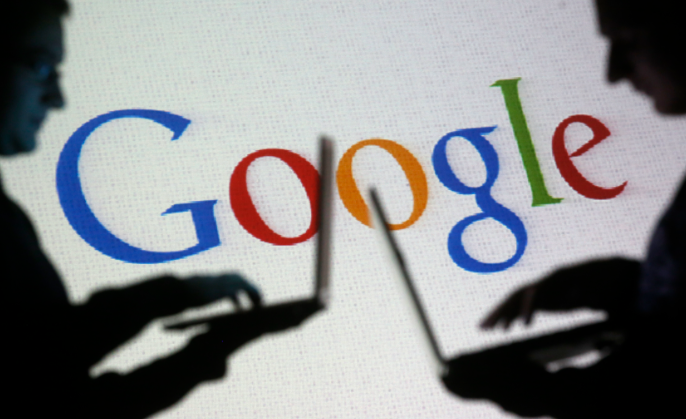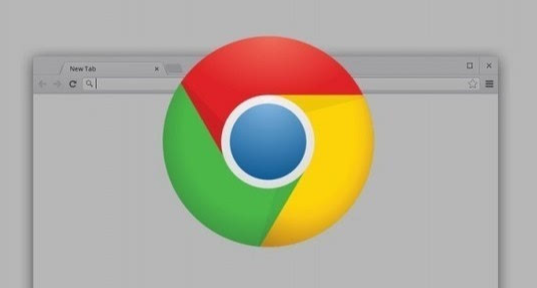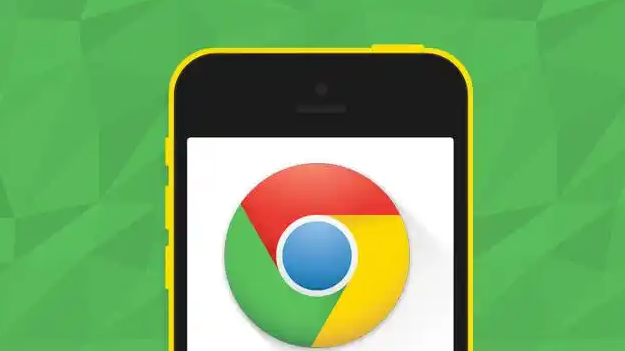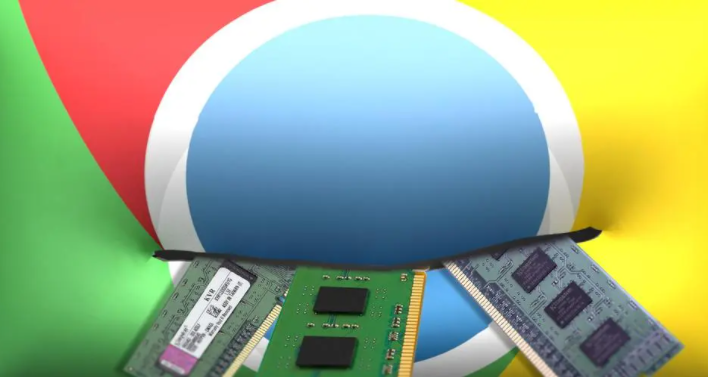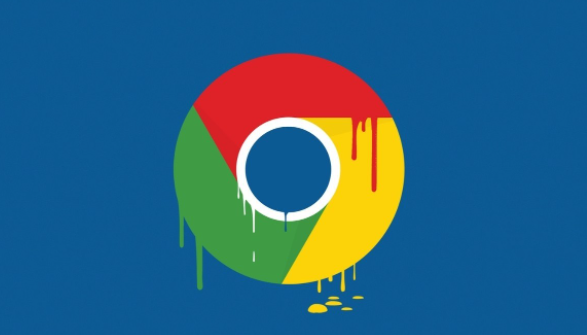以下是关于google Chrome浏览器常见问题快速解决完整方案大全的内容:
页面加载缓慢或无法打开时,先清除缓存和Cookies。点击浏览器右上角三个竖点菜单,选择“更多工具”里的“清除浏览数据”,勾选包括浏览历史、下载记录、缓存及Cookies等选项后点击清除。若问题依旧存在,检查网络连接稳定性,尝试切换不同网络类型如从Wi-Fi转为有线连接,或重启路由器与调制解调器排除网络故障。同时禁用非必要的扩展程序,过多插件会消耗系统资源影响性能,进入扩展程序页面关闭不需要的项目即可改善加载速度。
遇到浏览器频繁崩溃的情况,优先更新Chrome到最新版本。通过点击右上角菜单选择“帮助”下的“关于Google Chrome”,按提示完成自动检测后的更新安装。若更新无效则检查硬件加速设置,在地址栏输入chrome://settings/进入设置界面,展开高级选项找到系统部分,取消勾选“在可用时使用硬件加速”复选框并重启浏览器测试稳定性。当上述方法均未奏效时,采取重置浏览器设置操作,在设置菜单中找到“高级”区域的“重置和清理”部分,点击“恢复设置到他们的原始默认值”按钮恢复初始状态但不删除书签等个人数据。
针对无法播放视频或音频的问题,先确认Flash插件是否已安装更新。访问Adobe官网下载安装最新版Flash Player插件后重启浏览器尝试解决问题。另外需确保浏览器本身与显卡驱动均为最新版本,前者可通过帮助菜单检查更新,后者需至显卡制造商官网下载最新驱动安装。若仍不能正常播放,核查多媒体权限设置,在网站设置中开启“允许站点播放声音”和“允许站点播放视频”两个选项。
网页加载速度慢还可能由其他因素导致。此时可启用数据节省模式减少流量消耗加快加载速度,该功能位于设置菜单内。对于移动设备用户,定期清理应用缓存同样重要,安卓用户可在设置中找到隐私与安全板块执行清理操作。若使用安卓版本时出现卡顿现象,除清理缓存外还可尝试重启设备释放内存资源。
如果遇到同步功能异常,比如书签、历史记录未能跨设备同步,检查是否已登录正确的Google账户并开启同步选项。在设置中选择“同步和Google服务”,确保所需同步的数据类型被选中且账户状态正常。遇到数据同步延迟时,切换至稳定网络环境重新触发同步过程通常能有效解决。
通过逐步排查和实施上述解决方案,大多数Chrome浏览器的常见问题都能得到有效解决。关键在于准确识别症状根源,针对性地采取相应措施,并保持浏览器及相关组件处于最新状态以确保最佳兼容性和稳定性。